Comment afficher les recommandations de produits dans WordPress
Publié: 2024-07-27Si vous souhaitez afficher des recommandations de produits dans WordPress pour améliorer l'expérience utilisateur et augmenter les ventes ou l'engagement, vous êtes au bon endroit. Cet article discutera des recommandations de produits, de leur utilisation et des différentes méthodes pour les appliquer à votre boutique en ligne. Commençons par les recommandations de produits et leur utilisation.
Que sont les recommandations de produits et pourquoi les utiliser
Les recommandations de produits sont un élément clé pour améliorer l’expérience utilisateur. Les listes de produits sont créées automatiquement grâce à des algorithmes en temps réel ou à des règles pré-développées. Ils suggèrent des articles pertinents aux visiteurs du site Web en fonction de leur historique d'achat, de leur comportement de navigation et de leur popularité, entre autres facteurs.
Les recommandations de produits peuvent apparaître sous différents formats, notamment des e-mails, des zones d'intégration, des notifications sur site, des fenêtres contextuelles, des lightbox et des visualisations dynamiques de produits. Vous pouvez placer stratégiquement des recommandations sur les pages de produits, les pages d'accueil et les pages de panier pour améliorer vos ventes et aider les visiteurs à obtenir les produits qu'ils souhaitent.
Types de recommandations de produits
Dans WooCommerce, il existe plusieurs types courants de recommandations de produits que vous pouvez utiliser pour améliorer l'expérience utilisateur et augmenter les ventes. Vous pouvez afficher des recommandations de produits dans WordPress via des plugins ou des extensions qui s'intègrent parfaitement à WooCommerce. Voici quelques types de recommandations de produits.
- Produits associés : les produits associés sont des articles similaires ou complémentaires au produit qu'un client consulte actuellement.
- Ventes incitatives : les ventes incitatives sont des versions plus chères ou de meilleure qualité du produit qu'un client envisage.
- Ventes croisées : les produits de ventes croisées complètent les articles du panier d'un client.
- Meilleures ventes : les produits les plus vendus sont les plus populaires ou les plus fréquemment achetés par d'autres clients.
- Produits en vedette : les produits en vedette peuvent attirer l’attention et augmenter les ventes d’articles spécifiques que vous souhaitez promouvoir.
- Produits récemment consultés : l'affichage des produits que le client a récemment consultés peut lui rappeler les articles qui l'intéressaient et l'encourager à revoir ces produits.
- Nouveautés : afficher bien en évidence les nouveaux produits sur votre site peut attirer des clients à la recherche des derniers ajouts à votre inventaire.
- Recommandations personnalisées : vous pouvez utiliser les données de comportement des clients, telles que l'historique des achats, l'historique de navigation et les préférences, pour fournir des recommandations de produits personnalisées.
Pourquoi utiliser les recommandations de produits ?
Il existe différentes raisons d’afficher des recommandations de produits dans WordPress. Certains d’entre eux sont expliqués ci-dessous.
- Expérience utilisateur : fournir des recommandations de produits pertinentes améliorera considérablement la satisfaction des utilisateurs en aidant les clients à découvrir les articles les plus récents qu'ils n'ont peut-être pas encore trouvés. Cela permettra d'économiser du temps et des efforts lors de la recherche des produits requis.
- Croissance/Ventes : Vous pouvez augmenter vos ventes en recommandant des recommandations clients complémentaires ou pertinentes. Cela encouragera des achats supplémentaires, entraînant une valeur moyenne des commandes plus élevée et une augmentation des revenus.
- Personnalisation : les utilisateurs reçoivent des recommandations personnalisées en fonction de leur historique de navigation et d'achat, de leur comportement et de leurs données démographiques. Cela rend l’expérience d’achat plus personnalisée et pertinente et génère davantage de ventes.
- Ventes croisées et ventes incitatives : vous pouvez augmenter le volume global des ventes en suggérant des produits connexes ou haut de gamme. Cela encouragera les clients à ajouter ou à mettre à niveau leurs produits.
Comment afficher les recommandations de produits dans WordPress
Vous pouvez utiliser différentes méthodes pour afficher les recommandations de produits dans WordPress.
- Afficher les recommandations de produits sur la page des produits à l'aide de la fonctionnalité de vente incitative
- Afficher les recommandations de produits sur la page des produits à l'aide d'une fonctionnalité de vente croisée
- Afficher les recommandations de produits dans un mini panier WooCommerce
- Afficher les recommandations de produits sur la page de paiement
- Afficher les recommandations de produits dans WordPress à l'aide d'e-mails
- Afficher les recommandations de produits après l'achat dans WooCommerce par e-mail
Voyons comment configurer chaque option.
1. Afficher les recommandations de produits sur la page Produits à l'aide de la fonctionnalité de vente incitative
Si vous souhaitez afficher des recommandations de produits dans WordPress pour encourager les clients à envisager des produits haut de gamme ou complémentaires, vous pouvez utiliser cette méthode. Vous pouvez utiliser WooCommerce pour une fonctionnalité de vente incitative.
Tout d’abord, accédez à Produits> Ajouter un nouveau depuis le tableau de bord WordPress.

Après avoir saisi les détails, faites défiler jusqu'à la section « Données du produit ». Cliquez sur « Produits liés » et ajoutez des produits à la section « Ventes incitatives ».
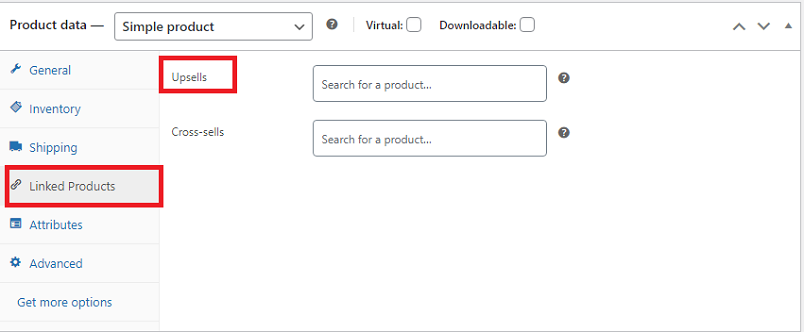
Après avoir ajouté les produits à votre boutique WooCommerce via « Vente incitative », revenez en haut et cliquez sur le bouton « Publier ».
2. Afficher les recommandations de produits sur la page Produits à l'aide d'une fonctionnalité de vente croisée
Si vous souhaitez afficher des recommandations de produits dans WordPress, vous pouvez utiliser cette fonctionnalité lors du paiement d'un client. WooCommerce dispose d'une option de vente croisée par défaut que vous pouvez utiliser pour afficher des produits complémentaires et pertinents. Les produits de vente croisée ont des propriétés similaires à celles des clients qui ont récemment choisi.
Après avoir saisi les détails d'un produit dans la section Ajouter un nouveau produit , faites défiler vers le bas et cliquez sur Produits liés . Ajoutez les produits pertinents dans la section Ventes croisées que vous souhaitez afficher sur la page de paiement.
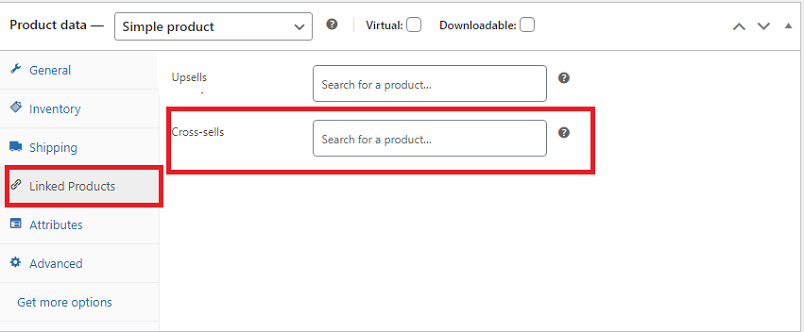
Appuyez sur le bouton Publier une fois terminé.
3. Afficher les recommandations de produits dans un mini panier WooCommerce
Nous utiliserons FunnelKit pour afficher les recommandations de produits sous forme de chariot coulissant. Ce plugin vous aidera à ajouter un panier dans le magasin et à recommander des produits de vente croisée et incitative. Ce plugin permet aux utilisateurs d'accéder à un mini panier depuis n'importe où sur le site.
Voici les étapes pour utiliser FunnelKit .
- Installez et activez le plugin.
- Après l'activation, activez l'option « Activer le panier ».

- Gérez les paramètres de vente incitative du panier.
- Ajoutez des ventes incitatives par défaut.
4. Afficher les recommandations de produits sur la page de paiement
Les augmentations de commande sont des offres de valeur inférieure concernant les produits qu'un client a ajoutés au panier. Vous pouvez utiliser cette méthode pour afficher les produits pertinents lors du paiement. Cette approche utilisera la dynamique d'achat des clients pour les convaincre d'ajouter plus de produits à leur panier, augmentant ainsi l'expérience d'achat et les ventes des clients.

Nous utiliserons FunnelKit Funnel Builder pour afficher les recommandations de produits dans WordPress à l’aide d’augmentations de commande. Voici les étapes pour utiliser ce plugin.
- Tout d’abord, installez et activez le plugin. Ensuite, nous devons remplacer la page de paiement par défaut de WooCommerce.
- Accédez à FunnelKit > Store Checkout et cliquez sur « Créer un paiement en magasin ».
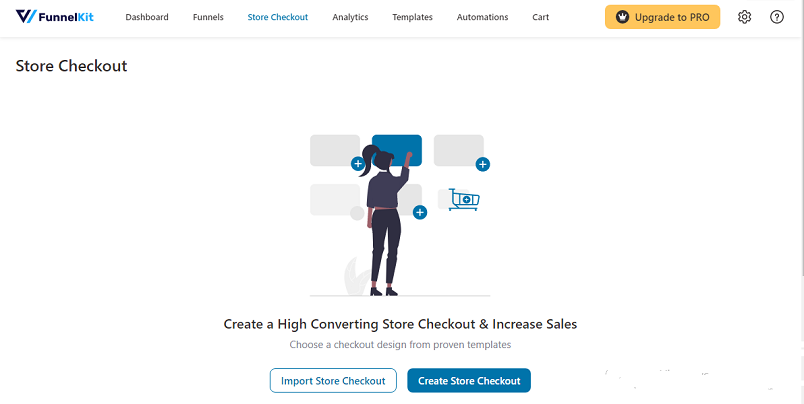
Ce plugin propose différents modèles pré-construits pour commencer pour la page de paiement.
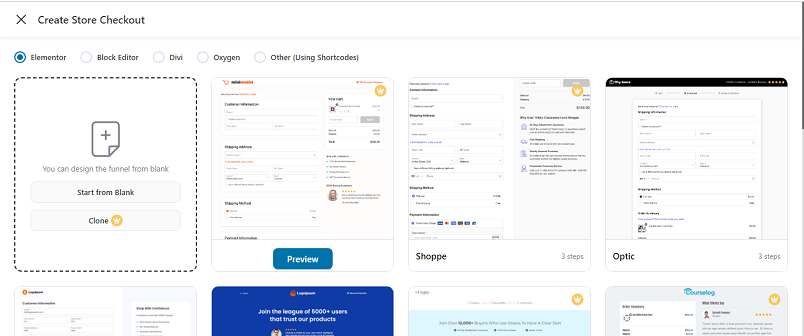
Sélectionnez un modèle et cliquez sur l'entonnoir d'importation.
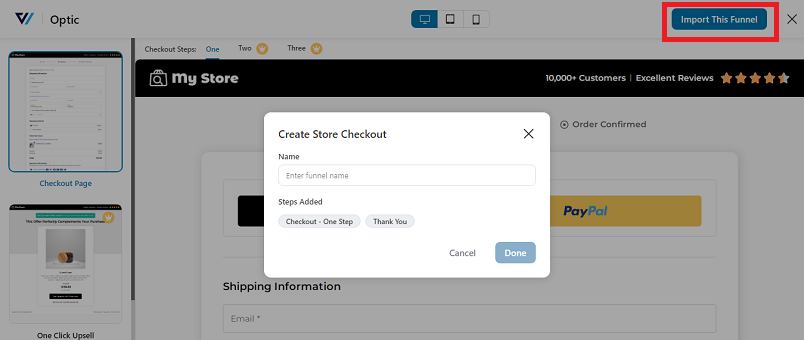
Sélectionnez maintenant un modèle pour l’offre d’augmentation de commande.
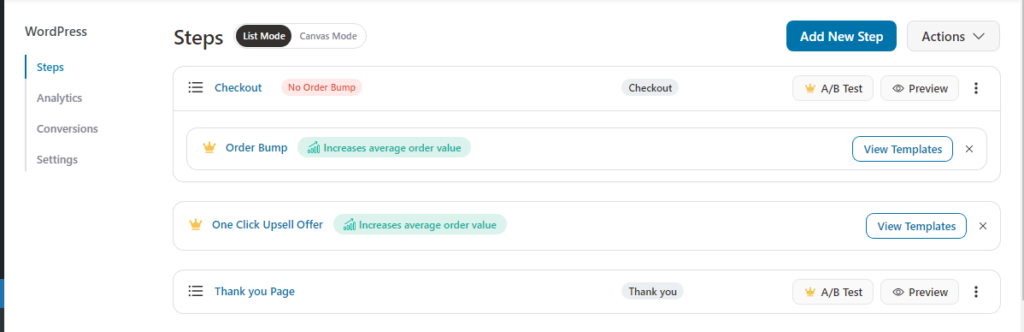
Sélectionnez un skin pour le boost de commande, puis recherchez et ajoutez le produit.
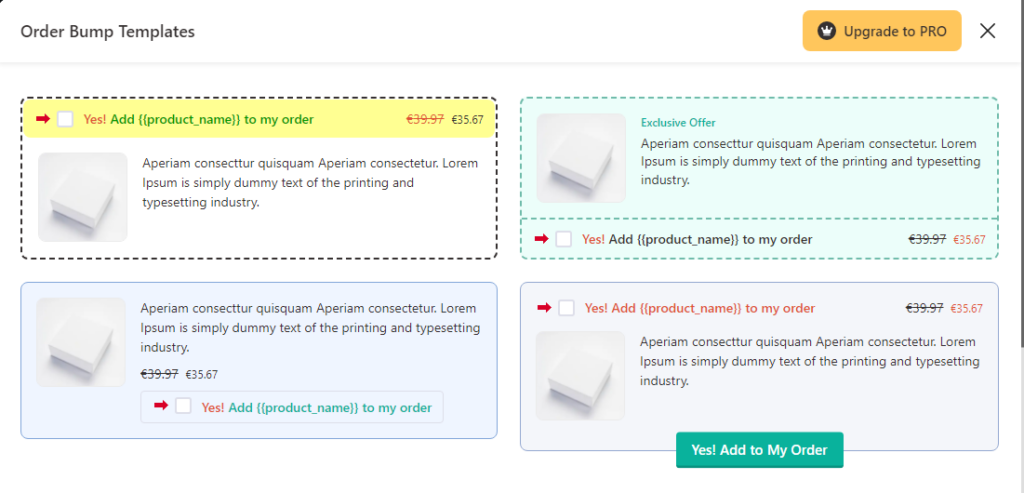
- Personnalisez le style et le contenu des offres d'augmentation de commande
- Ajouter des conditions pour l'augmentation des commandes
- Activer la caisse du magasin
Pour plus de détails sur l’affichage des recommandations de produits sur la page de paiement WordPress, visitez funnelkit.com.
5. Afficher les recommandations de produits dans WordPress à l'aide d'e-mails
Vous pouvez également proposer des recommandations de produits à l’aide de l’automatisation des e-mails. Ces recommandations sont basées sur le ou les articles qu'ils ont achetés et encouragent les clients à effectuer des achats supplémentaires à l'avenir.
Nous utiliserons Funnelkit Automations pour procéder à cette méthode. Suivez les étapes pour ajouter des recommandations de produits après commande.
- Créez une nouvelle automatisation . Automatisation du Kit d'entonnoir .
- Cliquez sur Créer des automatisations.
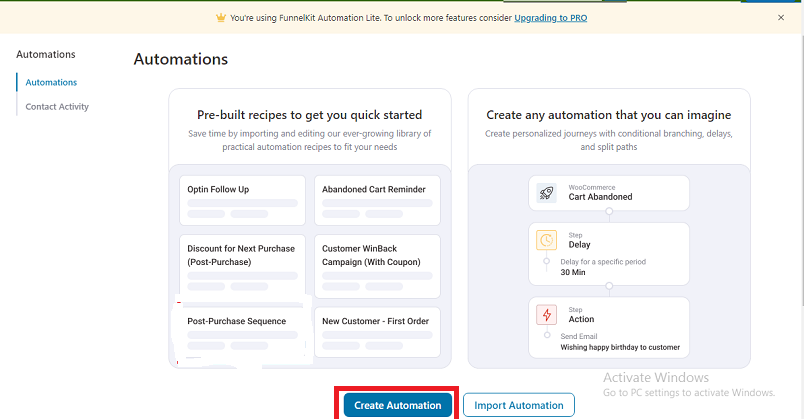
Cliquez sur le modèle vierge, ajoutez un nom et cliquez sur Créer .
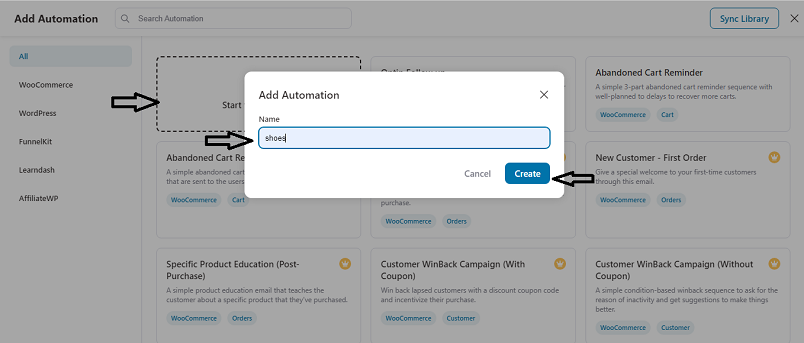
Cliquez sur Sélectionner un événement.

Accédez à l'onglet WooCommerce et sélectionnez « Commande créée ».
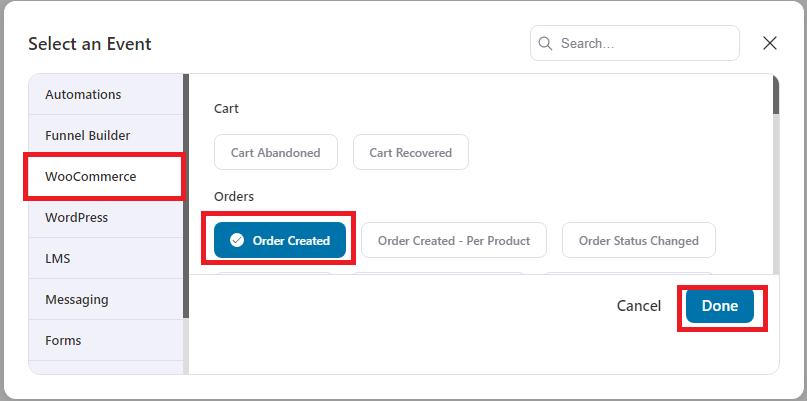
Maintenant, choisissez quand déclencher l’automatisation et cliquez sur le bouton « Enregistrer » .
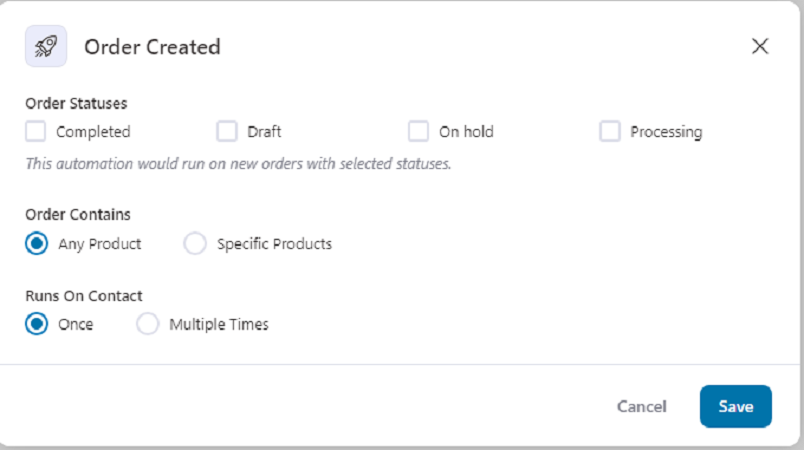
Maintenant, ajoutez un délai dans la recommandation d'un produit. Pour cela, cliquez sur le signe + puis cliquez sur retard.
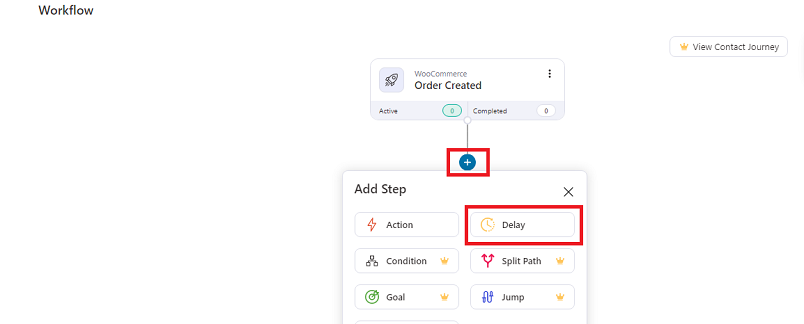
Ajoutez le temps que vous souhaitez attendre avant d'afficher une recommandation.
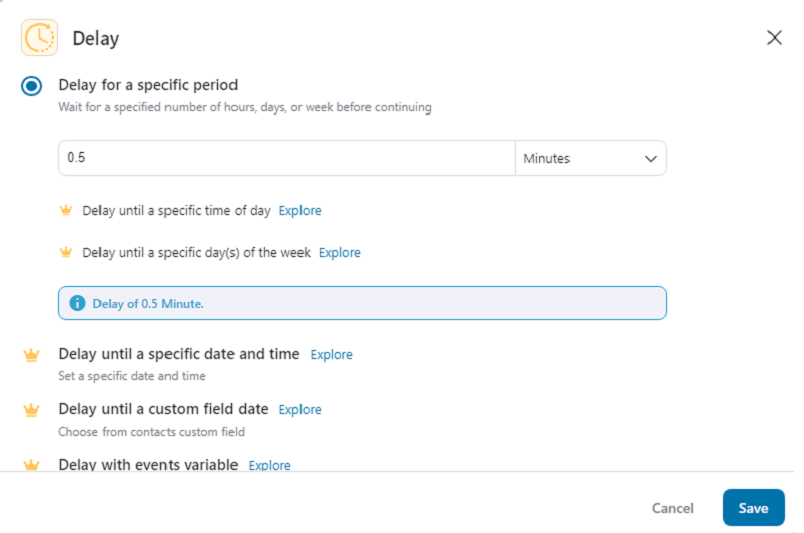
Cliquez maintenant sur le signe + et cliquez sur Action pour envoyer un e-mail.
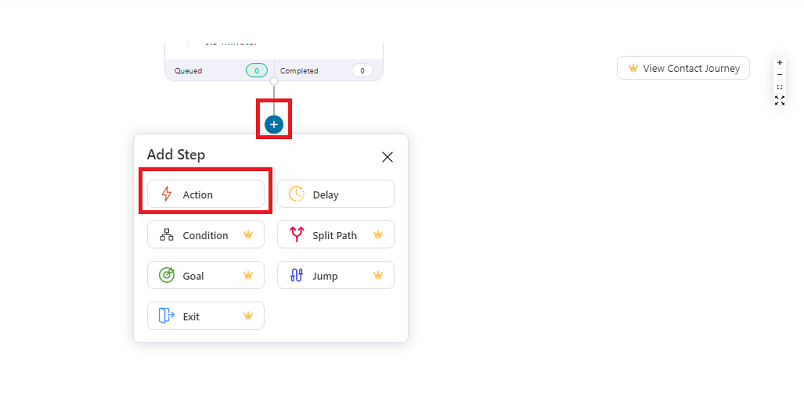
Ici, vous pouvez commencer par la ligne d'objet de l'e-mail. Cliquez maintenant sur le bouton de fusion.

Une fenêtre contextuelle s'ouvrira, allez dans « Commandes » et copiez « Command Cross Sells ».
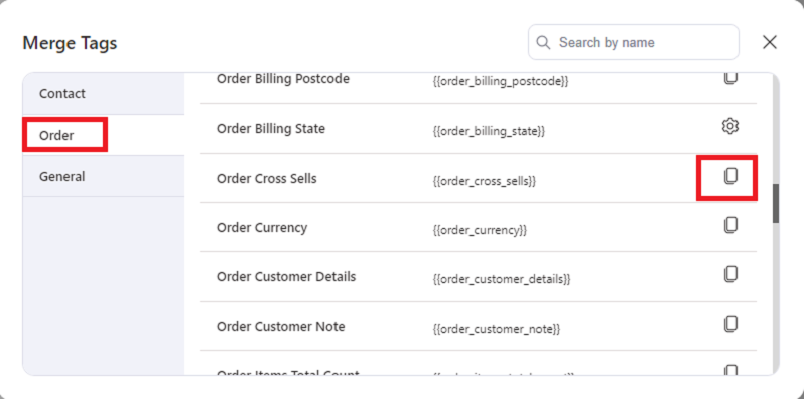
Une fois que vous aurez cliqué sur copier, vous reviendrez à la fenêtre contextuelle « Action » . Faites défiler vers le bas, modifiez le contenu de l'e-mail en fonction de vos besoins, ajoutez une balise de vente croisée et cliquez sur le bouton « Enregistrer et fermer » .
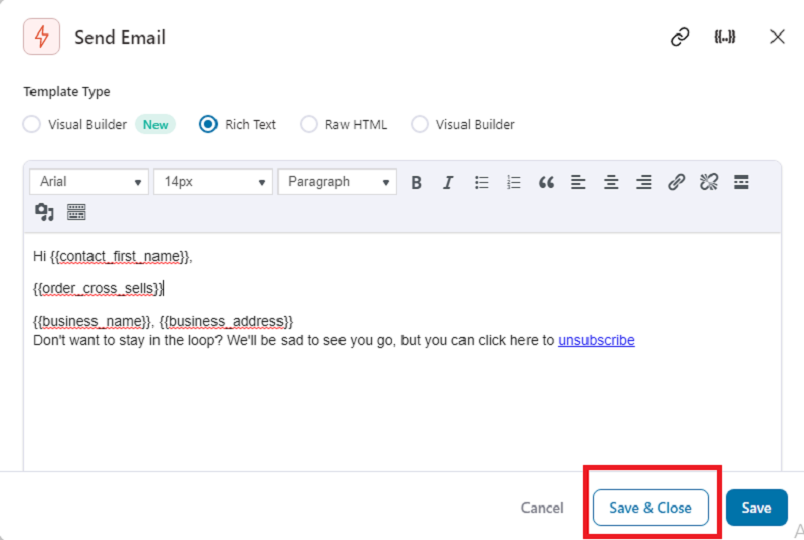
Cliquez maintenant sur Actif et vos clients recevront un e-mail après une certaine période.
![]()
Et c'est fait.
6. Afficher les recommandations de produits après l'achat dans WooCommerce à l'aide du courrier électronique
Pour afficher des recommandations post-achat par e-mail, accédez à FunnelKit Automations > Automation. Cliquez maintenant sur Créer une automatisation comme nous l'avons fait avec la dernière méthode. Ici, sélectionnez le modèle de séquence post-achat.
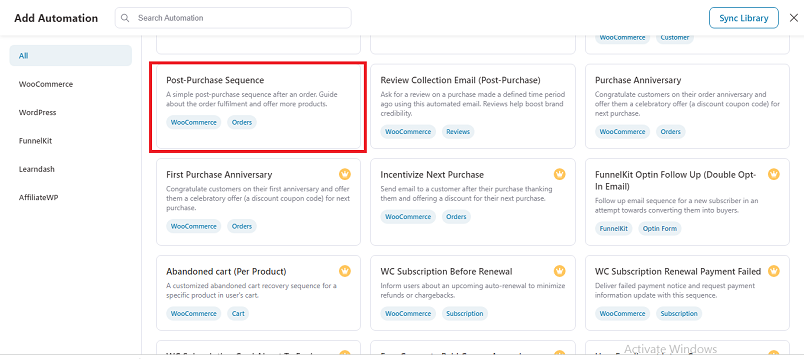
Les étapes suivantes sont les mêmes que celles mentionnées dans la méthode précédente.
Conclusion
WooCommerce est un acteur clé dans l’amélioration de l’expérience d’achat, mais son véritable pouvoir réside dans l’augmentation des ventes et la fidélisation des clients.
Afficher des recommandations de produits dans WordPress via WooCommerce peut améliorer l'expérience utilisateur et augmenter les ventes. À l’aide de diverses recommandations telles que les ventes incitatives de produits connexes, les ventes croisées, les meilleures ventes et les suggestions personnalisées, vous pouvez guider efficacement les clients vers une prise de décision d’achat éclairée et la découverte d’articles pertinents qu’ils n’auraient peut-être pas envisagés autrement.
Utilisez-vous l’une de ces méthodes pour afficher des recommandations de produits dans WordPress ?
Lequel vous a le plus aidé ?
Dites-le-nous dans la section commentaires ci-dessous.
Vous pouvez en savoir plus sur l’amélioration de l’expérience utilisateur sur WordPress/Woocommerce dans nos articles ci-dessous :
- Meilleurs plugins de messagerie WooCommerce (gratuits et payants)
- Meilleures alternatives OneSignal pour de meilleurs résultats de notification push
- Comment personnaliser la barre latérale WooCommerce
